Molti utenti PC credono che, una volta svuotato il Cestino, tutti i file e le cartelle al suo interno siano stati cancellati in modo sicuro e definitivo. Il realtà però, ciò non è assolutamente vero.
I dati in teorica cancellati, infatti, possono essere recuperati usando software adatti allo scopo. Se ciò può costituire un vantaggio nel caso tu abbia cancellato maldestramente dei file utili, in realtà rappresenta anche un potenziale pericolo visto che qualcuno potrebbe recuperare con estrema facilità file sensibili.
Per eliminare in modo sicuro i file in Windows devi fare affidamento su applicazioni specifiche. Puoi utilizzare questi software per cancellare in modo sicuro file e cartelle, assicurandoti che chiunque possa accedere al tuo disco rigido non abbia accesso alle tue informazioni private: in altre parole, stiamo parlando di una sorta di “trita-documenti digitale”.
Nota bene: una volta che usi questi strumenti non è possibile recuperare i tuoi file, quindi usali con attenzione.

Indice dei contenuti
DeleteOnClick, lo strumento più semplice
DeleteOnClick fa parte di una suite di strumenti: puoi scaricare solo questa app o l'intero set.
Questo software alcune funzioni utili al di fuori della semplice eliminazione completa di un file/cartella. Cancella tutti gli attributi e rinomina persino i file in modo che non si conservata neanche la cronologia di ciò che è stato eliminato. Inoltre, cancellerà in modo sicuro l'intero disco rigido o solo lo spazio libero, che spesso contiene ancora frammenti dei file eliminati.
Un enorme vantaggio di DeleteOnClick è la sua natura gratuita. Inoltre, è un'app piuttosto leggera (persa appena 11 MB) quindi è ottima anche per i computer più vecchi. Ovviamente, ciò significa anche che non ha funzionalità extra di altre applicazioni in questa lista, ma se hai bisogno di qualcosa di semplice e immediato, potrebbe essere la tua scelta giusta.
A proposito di semplicità, una volta installato, tutto ciò che devi fare è fare clic con il pulsante destro del mouse sul file e selezionare Securely Delete. Puoi verificare che il file venga eliminato scaricando un sofware che ripristina i file eliminati. Se questo non riesce a recuperare quanto cancellato, significa che DeleteOnClick ha fatto il suo dovere.
CCleaner, il miglior strumento multiuso
CCleaner è conosciuto dalla prevalenza di utenti come uno strumento di ottimizzazione del PC. Tuttavia, lo strumento Driver Wiper al suo interno è l'ideale per pulire il disco rigido in modo sicuro.
Questo agisce eliminando completamente i file semplicemente ripulendo lo spazio libero sull'unità. Questo strumento è utile se stai vendendo, regalando o distruggendo il tuo PC, in questi casi cancellando completamente i dischi. Puoi anche utilizzare l'app per ripulire i file spazzatura, gestire le opzioni di avvio e altro ancora.
Se vuoi verificare quali file eliminati esistono ancora sul tuo PC, prova Recuva. Proviene dalla stessa azienda e tenta di recuperare tutti i file eliminati. Se noti qualcosa rimasto, potresti provare un metodo di eliminazione diverso.
Revo Uninstaller, il migliore per rimuovere le app
Revo Uninstaller è progettato principalmente per la disinstallazione di app. Tuttavia, va oltre al semplice strumento Aggiungi/Rimuovi programmi di Windows.
Questo programma caccia a tutte le tracce di un'app installata e la rimuove, lasciando pulito il tuo sistema. Per fare ciò in modo perfetto, avrai bisogno della versione premium, poiché la versione gratuita offre delle funzioni molto limitate.
L’eliminazione irreversibile dei file e delle cartelle, però, è disponibile anche con la versione free di Revo Uninstaller. Quando richiesto dall’app, aggiungi semplicemente i file e/o le cartelle che desideri eliminare e seleziona Elimina per sempre, ed è tutto fatto.
Se vuoi sapere esattamente come vengono eliminati i file, questa app non lo chiarisce, visto che non descrive in dettaglio l'algoritmo di cancellazione. Ma, nella ricerca di resti di file dopo aver utilizzato questo strumento, non dovresti riuscire a trovare nulla. Infondo è quello che conta, no?
SDelete, il miglior strumento da riga di comando
Se preferisci lavorare con i prompt dei comandi, SDelete è uno dei metodi migliori per eliminare in maniera sicura i file in Windows. È uno strumento ufficiale di Microsoft Sysinternals e funziona con Windows Vista e tutte le versioni successive del sistema operativo.
Utilizza lo standard DoD 5220.22-M e puoi scegliere il numero di passaggi per una cancellazione, rendendo tale operazione più che sicura. Per ottenere maggiori informazioni su come utilizzare SDelete, puoi fare riferimento all’apposita pagina di download, dove sono presenti tutti i comandi utilizzabili.
Ovviamente, poiché si tratta di uno strumento a riga di comando, non esiste una GUI amichevole. Se preferisci i pulsanti ai comandi di digitazione, ti consigliamo di saltare questa opzione e scegliere tra le tante altre che ti stiamo proponendo.
Cipher: il miglior strumento integrato in Windows
Perché cercare sul Web un’app per cancellare i file in maniera sicura in Windows quando nel tuo OS esiste già un tool specifico? Se hai Windows XP o versioni successive, approfitta di Cipher.
Questo è un altro strumento da riga di comando già integrato nel sistema operativo di Microsoft. Viene utilizzato principalmente per crittografare e decrittografare file/cartelle. Tuttavia, elimina anche in modo sicuro i file, sovrascrivendo i dati in modo definitivo.
Per avviare Cipher:
- vai su start Start;
- digita cmd nel campo di ricerca;
- clicca su Prompt dei Comandi.
Fatto ciò, utilizza la guida di riferimento Windows per capire come utilizzare i prompt.
Proprio come SDelete, questo è solo uno strumento da riga di comando. Tuttavia, se dai un'occhiata ai tutorial sopra elencati, dovresti comunque orientarti abbastanza bene.
BleachBit, il miglior distruggidocumenti
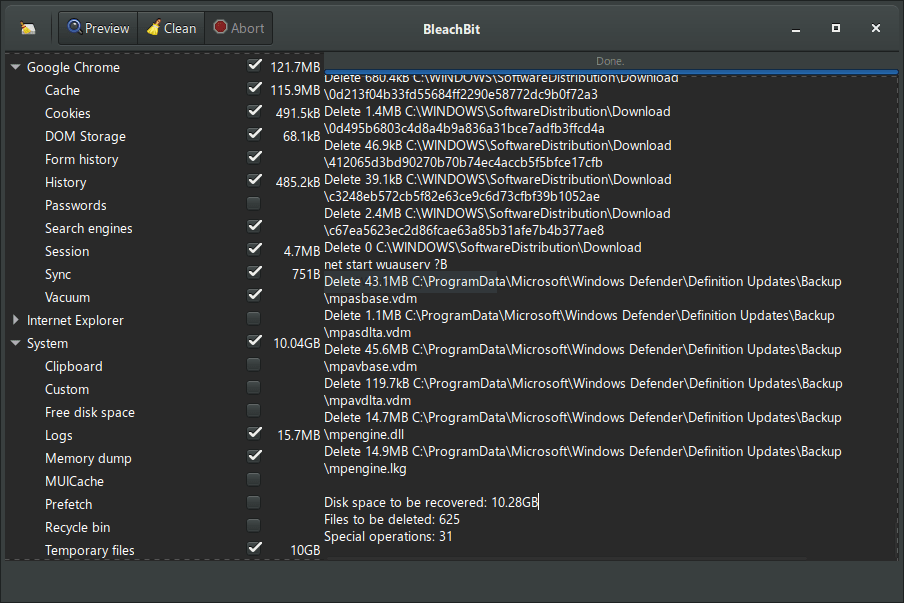
BleachBit è uno strumento gratuito simile al già citato CCleaner. È progettato per rimuovere file spazzatura, file temporanei e tanto altro.
Dispone inoltre di opzioni per distruggere file e cartelle e ripulire lo spazio libero dai frammenti di dati persistenti. Invece di utilizzare algoritmi di eliminazione, BleachBit agisce sovrascrivendo i dati con file vuoti e li rinomina prima di sovrascriverli per evitare la possibilità a chiunque di recuperare la cronologia dei file.
È disponibile sia nell'installazione standard che in versione portatile. Questo è perfetto se non vuoi installare nulla sul tuo PC o vuoi aggiungere lo strumento a un'unità USB per eliminare in modo sicuro i file su più computer.
Domande frequenti
Dopo aver visto le principali app in circolazione per cancellare i file in maniera sicura su Windows, ecco una breve lista con le possibili domande che potresti farti su questo tema.
Devo eliminare un file normalmente prima di cancellarlo in modo sicuro?
Se lo strumento cancella solo lo spazio libero e non ti consente di eliminare singoli file/cartelle, dovrai prima agire manualmente e svuotare il Cestino. Solo allora puoi eseguire lo strumento completare l’operazione.
Devo eliminare in modo sicuro i file in Windows se ho una memoria SSD?
Se è vero che le SSD alla cancellano completamente i dati, non hai idea di quando potrebbe accadere. Potrebbero essere settimane, mesi o anni.
Questo è il motivo per cui si consiglia comunque di utilizzare uno strumento per eliminare i dati anche su questo tipo di supporto. Tieni presente che alcuni strumenti non funzionano con questo tipo di supporto. A tal proposito, dovresti verificare il produttore della memoria per capire quali strumenti specifici per la cancellazione dei dati.
Gli strumenti di cui sopra funzionano solo su Windows?
Alcuni funzionano anche su Mac e Linux e alcuni funzionano solo con Windows. Nel caso tu intenda eliminare file su Mac, dai uno sguardo a questo articolo.


